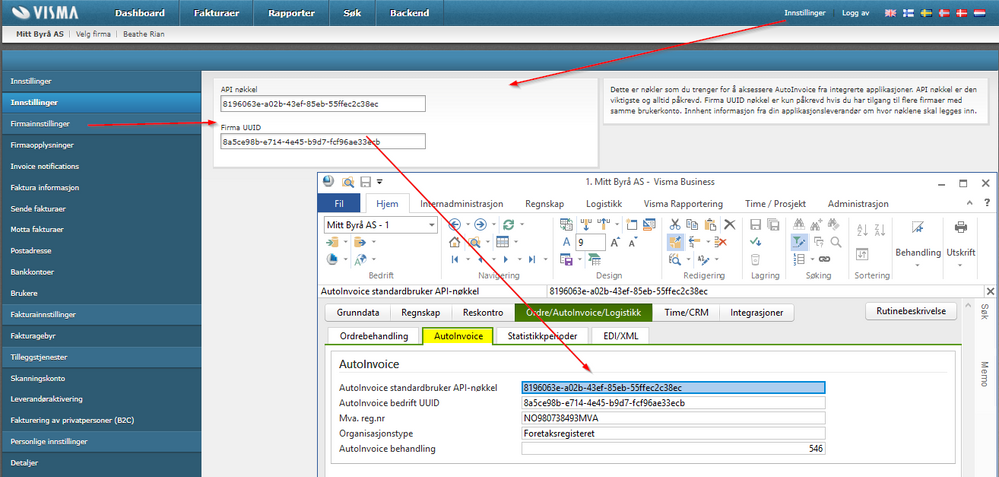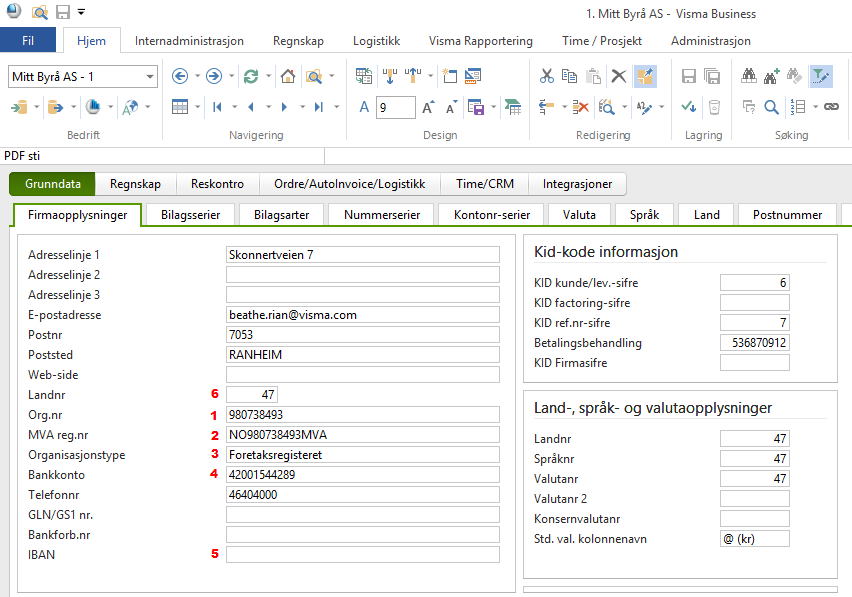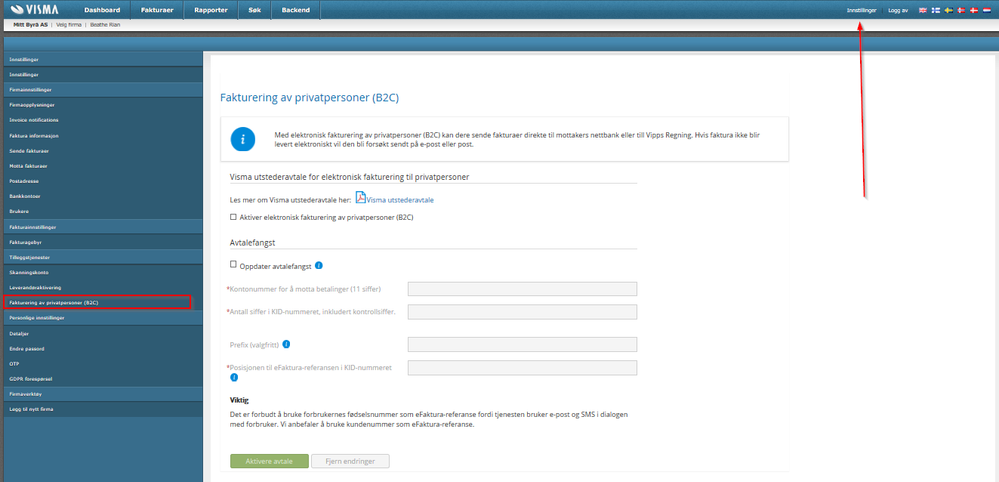for å automatisk få tildelt relevante områder i Mine områder.
for å automatisk få tildelt relevante områder i Mine områder.

 Brukertips
expand navigation
Brukertips
expand navigation
- Marker som ny
- Marker som lest
- Bokmerke
- Abonnér
- Utskriftsvennlig side
- Rapporter upassende innhold
AutoInvoice - Fakturering til privatkunder
- 0 Svar
- 1 liker
- 4154 Visninger
Her er oppskriften for å komme i gang med å sende fakturaer fra Visma Business (VB) til privatkunder via Visma.net AutoInvoice (AI)
Med Visma.net AutoInvoice kan du fakturere privatkunder på følgende måte:
- Sende eFaktura rett i nettbanken og til Vipps
- Sende på e-post til de du oppgir en e-postadresse på
- Skrive ut, pakke og sende fakturaen på papir til en lav kostnad
Her er de 6 punktene du må igjennom for å komme i gang. Hvis du allerede sender fakturaer til bedrifter via AutoInvoice, så kan du hoppe rett til punkt 5.
1. Lisens
Så godt som alle skal ha AutoInvoice i sin Visma Business lisens. Hvis dere får problemer med punkt 3 (koble AutoInvoice til deres fakturasystem), så kan dette komme av manglende lisens. I så fall kontakt kundesenteret@visma.com.
2. Registrer ditt firma i AutoInvoice
Dere må ha registrert deres firma i AutoInvoice. Hvis dere tidligere har brukt AutoInvoice mot deres firma, så har dere allerede en registrering der som dere kan bruke videre. Hvis dere ikke har det, så kan du registrere dere i AutoInvoice slik:
Vi anbefaler å bruke den automatiske registreringen i AutoInvoice. Men det går også an å følge denne oppskriften: Følg denne oppskriften
3. Koble AutoInvoice til ditt Visma økonomisystem
For dere som fulgte den automatiske registreringen i versjon 11.01 eller nyere, så er AutoInvoice allerede koblet mot ditt økonomisystem.
Oppskrift for dere som registrerte dere manuelt eller allerede har en konto i AutoInvoice:
Kopiere nøkler fra AI over til VB
- Logg inn i AI-portalen, http://autoinvoice.visma.com med den brukeren du vil skal stå som avsender av fakturaene
- Klikk på Innstillinger oppe til høyre
- Da ser du to nøkler som du skal kopiere inn i VB
- Start VB og gå inn i dialogen for bedriftsopplysninger. Denne ligger blant annet under administrasjonsmenyen.
- Hent frem de skjulte feltene “AutoInvoice Firma UUID” og “AutoInvoice Standardbruker API nøkkel”, hvis du ikke allerede har disse fremme (Ctrl + U for å hente frem skjulte felter).
- Kopier over nøklene fra AI-portalen
- Husk å lagre
4. Sjekk innstillingene i økonomisystemet for ditt firma
Start Visma Business og gå inn i dialogen for bedriftsopplysninger. Denne ligger blant annet under administrasjonsmenyen.
Følgende felter må være korrekt utfylt
- Orgnummer
- EU mva reg.nr, skal fylles ut hvis du er MVA-pliktig og skal fakturerer MVA.
- Organisasjonstype: Hvis du er registrert i Foretaksregisteret i Brønnøysundregistrene så skal du skrive inn «foretaksregisteret» her.
- Bankkonto: Her skal bankkontonummer være fylt ut (eventuelt kan bankforb.nr. brukes).
- IBAN/BIC: Må være fylt ut hvis du skal sende fakturaer utenlands. Hvis feltet er utfylt, så må det være korrekt.
- Landkode må være fylt ut på adressen.
5. Aktiver avtale om B2C (eFaktura til privatpersoner)
Aktiver avtale om eFaktura
Slik aktivere du avtalen om å sende elektronisk faktura rett i nettbank til privatpersoner
- Logg deg inn i AutoInvoice-portalen for det firmaet som skal sende e-faktura til privatpersoner
- Velg innstillinger oppe til høyre.
- Deretter velger du “Fakturering av privatpersoner (B2C)” i menyen til venstre
- Kryss av for "Aktiver elektronisk fakturering av privatpersoner (B2C)"
- Hvis du har en OCR-avtale med banken din og bruker KID-nummer på fakturaene dine, så kan du aktivere at forespørsel om eFaktura dukker opp når kunden betaler fakturaen manuelt i sin nettbank. Dette kalles avtalefangst. Kundenummeret må være en del av KID'en. Da må følgende tre felter fylles ut:
- Ditt bankkontonummer
- Lengden på KID-nummeret
- Plasseringen av kundenummeret i KID: Hvis du har kundenummeret først i KID'en og den består av 5 siffer, så skriv 1-5 i dette feltet. Hvis det derimot kommer etter fakturanummeret som også er på 5 siffer, så skriver du 6-10.
- Prefix - Dette skal ikke fylles ut med mindre du vet at du har dette behovet.
- Trykk på “Aktiver avtale”
6. Merk privatkunder for sending via AutoInvoice
For at systemet skal sende fakturaen via AutoInvoice er det to felter man må kjenne til:
- Mottakerens elektroniske fakturaadressen (som er eFakturareferansen for B2C-fakturer)
- Mottakerens operatørnummer (som er sendemåten)
I tillegg til dette må man angi at sendemåte skal være AutoInvoice (på samme måte som B2B).
Hvis man har sendt eFaktura tidligere, vil eksisterende kunder ha en eFaktura-referanse. For å beholde disse avtalene, må man legge denne referansen inn som elektronisk fakturaadresse på hver kunde.
NB! Hvis du har tillatelse til å lagre personnumre på kunden, så må dette ikke lagres i orgnummer-feltet. Fordi dette da vil komme med på fakturaen i den elektroniske filen, noe som ikke er lov å sende ut.
Visma Business, fra versjon 13.10
Hvis man sender i standard format (dvs Peppol Bis 3) så gjelder følgende:
Følgende må legges inn på kunden som skal motta fakturaen:
- Sendemåte for dok1 = AutoInvoice
- Under Kundepref, må det være krysset av for "Privatperson"
- Hvis man har annen eFaktura-referanse enn kundenummeret, må denne legges inn i "AutoInvoice endepunkt-ID"
- Mobilnummer eller epostadresse bør også fylles ut for å få flest mulige fakturaer sendt som eFaktura. Mobilnummer legges i “Tlf.nr.” og epostadressen følger samme logikk som B2B, dvs at man kan bruke firma-epostadressen eller AutoInvoice-epostadresse med de innstillingene som finnes rundt dette.
Hvis man har krysset av for "Bruk eldre format for fakturering" i AutoInvoice behandling" i Bedriftsinformasjon-tabellen, så bruk samme oppskrift som for versjoner før 13.10.
Visma Business, før versjon 13.10
Følgende må legges inn på kunden som skal motta fakturaen:
- Versjon 12 eller nyere: Kryss av for "Bruk eldre format for fakturering" i AutoInvoice behandling"-feltet i Bedriftsinformasjon-tabellen.
- Sendemåte for dok1 = AutoInvoice
- "AutoInvoice operatørnr" må være B2CNO
- Hvis man har annen eFaktura-referanse enn kundenummeret, må denne legges inn i "GLN/GS1"-feltet
- Mobilnummer eller epostadresse bør også fylles ut for å få flest mulige fakturaer sendt som eFaktura. Mobilnummer legges i “Tlf.nr.” og epostadressen følger samme logikk som B2B, dvs at man kan bruke firma-epostadressen eller AutoInvoice-epostadresse med de innstillingene som finnes rundt dette.
Her skal vi etter beste evne forsøke å gi noen tips for å unngå at faktura via Autoinvoice kommer i retur med en feilmelding. Vi oppdaterer fortløpende.
Nyttige sider
Karenlyst allé 56
0277 Oslo, Norge
Email: kundesenteret@visma.comCopyright © 2022 Visma.com. All rights reserved.